Beidseitiges Kopieren
In den Funktionen des doppelseitigen Kopierens können Sie einseitige oder doppelseitige Originale auf Vorder- und Rückseite eines Blattes oder Vorder- und Rückseite eines doppelseitigen Originals auf getrennte Seiten kopieren.
WICHTIG |
Wenn Sie [1  2] oder [2 2] oder [2 1] verwenden, achten Sie darauf, dass Sie die Originale korrekt ein-/auflegen. Legen Sie Originale im Querformat, wie A4R und A5R, quer ein/auf. Wenn solche Originale hochkant ein-/aufgelegt werden, steht die Rückseite auf dem Kopf. 1] verwenden, achten Sie darauf, dass Sie die Originale korrekt ein-/auflegen. Legen Sie Originale im Querformat, wie A4R und A5R, quer ein/auf. Wenn solche Originale hochkant ein-/aufgelegt werden, steht die Rückseite auf dem Kopf.Für [Buch  Doppelseitig] kann nur A4-Papier verwendet werden. Doppelseitig] kann nur A4-Papier verwendet werden.Legen Sie Ihre Originale auf das Vorlagenglas, wenn Sie die Funktion [Buch  Doppelseitig] verwenden. Die Funktion [Buch Doppelseitig] verwenden. Die Funktion [Buch Doppelseitig] kann nicht verwendet werden, wenn das Original in den Einzug eingelegt wird. Doppelseitig] kann nicht verwendet werden, wenn das Original in den Einzug eingelegt wird. |
HINWEIS |
Achten Sie darauf, dass Sie Ihr Original korrekt ausrichten, wenn Sie mit der Funktion [Doppelseitig] kopieren. Richten Sie die Oberkante des Originals an der hinteren Kante des Vorlagenglases (Markierung in der oberen linken Ecke) oder an der hinteren Kante des Einzugs aus. Legen Sie Ihre Originale in den Einzug ein, wenn Sie die Funktion [2  1] verwenden. 1] verwenden. |
1.
Berühren Sie nacheinander die Tasten  → [Kopie].
→ [Kopie].
 → [Kopie].
→ [Kopie].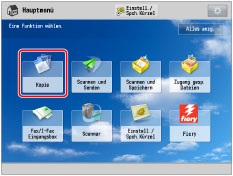
2.
Berühren Sie nacheinander die Tasten [Optionen] → [Doppelseitig].
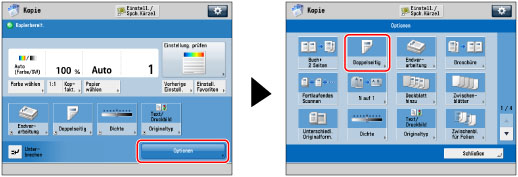
HINWEIS |
Wenn [Automatisches Sortieren] auf 'Ein' gesetzt wird, wird die Funktion <Sortieren> oder <Versetzt sortieren> automatisch eingestellt, wenn Sie Ihre Originale in den Einzug einlegen. (Vgl. Abschnitt "Aktivieren des automatischen Sortierens".) Wenn Sie mit der Funktion [Buch  Doppelseitig] in der richtigen Seitenreihenfolge kopieren wollen, beginnen Sie mit dem Kopieren ab der ersten geöffneten Seite des Buchs oder des gebundenen Originals. Doppelseitig] in der richtigen Seitenreihenfolge kopieren wollen, beginnen Sie mit dem Kopieren ab der ersten geöffneten Seite des Buchs oder des gebundenen Originals. |
3.
Wählen Sie den Typ der doppelseitigen Kopie.
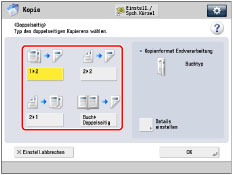
1→2:
Bei dieser Funktion werden einseitige Originale zu doppelseitigen Kopien.
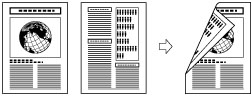
Berühren Sie die Taste [1  2].
2].
 2].
2].Wenn Sie die Ausrichtung bei doppelseitigen Kopien festlegen möchten, berühren Sie die Taste [Details einstellen] → Wählen Sie den Typ der doppelseitigen Ausrichtung → Berühren Sie die Taste [OK].
[Buchtyp]: | Vorder- und Rückseite der Kopie haben die gleiche senkrechte Ausrichtung (oben/unten). |
[Kalendertyp]: | Vorder- und Rückseite der Kopie haben entgegengesetzte senkrechte Ausrichtung (oben/unten). |
2→2:
Bei dieser Funktion werden doppelseitige Originale zu doppelseitigen Kopien. Wenn Sie ein doppelseitiges Original in den Einzug legen, werden automatisch beide Seiten gescannt. Die beiden Seiten eines Originals im Einzug werden auf eine Seite eines einzelnen Blatts kopiert.
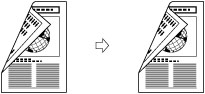
Berühren Sie die Taste [2  2].
2].
 2].
2].Wenn Sie die Ausrichtung der doppelseitigen Kopien festlegen möchten, berühren Sie die Taste [Details einstellen] → Wählen Sie den Originaltyp und den Kopientyp → Berühren Sie die Taste [OK].
Original
[Buchtyp]: | Vorder- und Rückseite des Originals haben die gleiche senkrechte Ausrichtung (oben/unten). |
[Kalendertyp]: | Vorder- und Rückseite des Originals haben entgegengesetzte senkrechte Ausrichtung (oben/unten). |
Kopie
[Buchtyp]: | Vorder- und Rückseite der Kopie haben die gleiche senkrechte Ausrichtung (oben/unten). |
[Kalendertyp]: | Vorder- und Rückseite der Kopie haben entgegengesetzte senkrechte Ausrichtung (oben/unten). |
2→1:
Bei dieser Funktion werden die beiden Seiten eines Originals im Einzug auf getrennte Seiten kopiert.
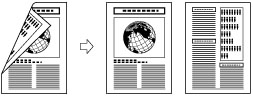
Berühren Sie die Taste [2 1].
1].
 1].
1].Wenn Sie die Ausrichtung bei einseitigen Kopien festlegen möchten, berühren Sie die Taste [Details einstellen] → Wählen Sie den Typ der doppelseitigen Ausrichtung → Berühren Sie die Taste [OK].
[Buchtyp]: | Vorder- und Rückseite des Originals haben die gleiche senkrechte Ausrichtung (oben/unten). |
[Kalendertyp]: | Vorder- und Rückseite des Originals haben entgegengesetzte senkrechte Ausrichtung (oben/unten). |
Buch→Doppelseitig
In dieser Funktion werden gegenüberliegende Seiten zu doppelseitigen Kopien. Sie können auch die Vorder- und Rückseiten eines gebundenen Originals wie Bücher und Zeitschriften kopieren.
Links/Rechts→Doppelseitig
In dieser Funktion werden aus gegenüberliegenden Seiten doppelseitige Kopien.
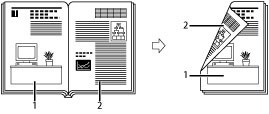
Deck/Rücken→Doppelseitig
In dieser Funktion werden Vorder- und Rückseite einer Buchseite zu doppelseitigen Kopien.
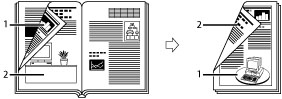
Berühren Sie die Taste [Buch  Doppelseitig].
Doppelseitig].
 Doppelseitig].
Doppelseitig].Wenn Sie die Ausrichtung und den Typ der doppelseitigen Originale festlegen möchten, berühren Sie die Taste [Details einstellen] → Wählen Sie den Typ der doppelseitigen Ausrichtung → Berühren Sie die Taste [OK].
Kopiermethode
[Li./Re.  Doppelseitig]: Doppelseitig]: | Kopiert die gegenüberliegenden Seiten eines Buchs oder gebundenen Originals auf die Vorder- und Rückseite eines einzelnen Blatts. |
[Deck/Rück.  Doppelseitig]: Doppelseitig]: | Kopiert die Vorder- und Rückseite der linken Seite oder der rechten Seite auf beide Seiten eines einzelnen Blatts Papier. |
Wenn Sie in der Seitenreihenfolge kopieren wollen, beginnen Sie mit der ersten Originalseite und kopieren Sie von vorn nach hinten.
Legen Sie das Original mit der zu kopierenden Seite nach unten und der Oberkante an der hinteren Kante des Vorlagenglases auf, und richten Sie es an dem Pfeil in der Ecke oben rechts aus.
Das Original wird mit der Druckseite nach unten auf das Vorlagenglas gelegt. | ||
[Buch mit Öffnung Links] | [Buch mit Öffnung Rechts] | |
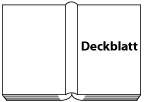 | 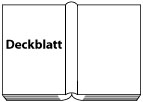 | |
Das Original wird von rechts nach links kopiert. | Das Original wird von links nach rechts kopiert. | |
HINWEIS |
Nähere Informationen zu den Zusatzprodukten, die Sie zur Verwendung der Funktion [2  1] benötigen, finden Sie im Abschnitt "Erforderliche Zusatzprodukte für die einzelnen Funktionen". 1] benötigen, finden Sie im Abschnitt "Erforderliche Zusatzprodukte für die einzelnen Funktionen". |
4.
Berühren Sie nacheinander die Tasten [OK] → [Schließen].
5.
Berühren Sie die Taste  .
.
 .
.Nachdem der letzte Satz von Originalen gescannt ist, berühren Sie die Taste [Kopieren starten].
HINWEIS |
Zum Kopieren der nächsten beiden gegenüberliegenden Seiten mit [Buch  Doppelseitig] drehen Sie die Seite des Originals um → Legen Sie das Original auf das Vorlagenglas → Betätigen Sie die Taste Doppelseitig] drehen Sie die Seite des Originals um → Legen Sie das Original auf das Vorlagenglas → Betätigen Sie die Taste  . . |
WICHTIG |
Sie sind, abhängig von der Papierqualität, möglicherweise nicht in der Lage, diese Funktion zu verwenden. |
HINWEIS |
Papier, das Sie beim doppelseitigen Drucken einsetzen, muss folgende Beschaffenheit haben: Papierformat: 330 mm x 483 mm, 305 mm x 457 mm, 320 mm x 450 mm (SRA3), A3, A4, A4R und anwenderdefiniertes Format (139,7 mm x 182 mm bis 330,2 mm x 487,7 mm), ausgenommen Folien, Klarsichtfilm, Etiketten oder Registerblätter Papiergewicht: 60 bis 350 g/m2 Wenn Sie bei Verwendung von [1  2] eine ungerade Anzahl von Originalen kopieren wollen, wird die Rückseite der letzten Kopie freigelassen. (Das Kopienzählwerk des Systems zählt diese freie Seite nicht als Kopie.) 2] eine ungerade Anzahl von Originalen kopieren wollen, wird die Rückseite der letzten Kopie freigelassen. (Das Kopienzählwerk des Systems zählt diese freie Seite nicht als Kopie.)Wenn Sie die Funktion [1  2] zusammen mit [Unterschiedl. Originalform.] verwenden, werden die Kopien als einseitige Kopien auf Papier des jeweiligen Formats gedruckt. Wenn Sie beidseitige Kopien mit unterschiedlichen Originalformaten erstellen möchten, müssen Sie vorab das Papier zum Kopieren auswählen. 2] zusammen mit [Unterschiedl. Originalform.] verwenden, werden die Kopien als einseitige Kopien auf Papier des jeweiligen Formats gedruckt. Wenn Sie beidseitige Kopien mit unterschiedlichen Originalformaten erstellen möchten, müssen Sie vorab das Papier zum Kopieren auswählen.Wenn Sie die Originale auf das Vorlagenglas legen, um mit der Funktion [2  2] zu kopieren, befolgen Sie die Anweisungen auf dem Display, um jede Seite des Originals zu scannen. 2] zu kopieren, befolgen Sie die Anweisungen auf dem Display, um jede Seite des Originals zu scannen.Wenn Sie Ihr doppelseitiges Original auf das Vorlagenglas legen möchten, um mit der Funktion [2  1] zu kopieren, geben Sie [Fortlaufendes Scannen] an. (Vgl. "Fortlaufendes Scannen".) 1] zu kopieren, geben Sie [Fortlaufendes Scannen] an. (Vgl. "Fortlaufendes Scannen".)Wenn Sie den Modus Deck/Rücken Doppelseitig beim Kopieren mit der Funktion [Buch  Doppelseitig] wählen, bleiben die Vorderseite der ersten und die Rückseite der letzten doppelseitigen Kopie frei. (Das Kopienzählwerk des Systems zählt die leeren Seiten nicht als Kopie.) Doppelseitig] wählen, bleiben die Vorderseite der ersten und die Rückseite der letzten doppelseitigen Kopie frei. (Das Kopienzählwerk des Systems zählt die leeren Seiten nicht als Kopie.) |